Cómo insertar o añadir imágenes a un archivo PDF
• Filed to: Editar PDF • Proven solutions
Hoy en día, los archivos PDF son uno de los documentos más comunes en internet. El formato en archivo PDF permitirá a cualquiera con un sistema operativo leer y abrir el documento fácilmente. El único problema es que el PDF generalmente no está en un formato editable, por lo que no se pueden insertar imágenes en los archivos. Descubrirá que después de crear un documento en PDF deberá introducir cambios porque se puede haber olvidado de añadir las imágenes. Afortunadamente, todavía puede arreglarlo si está utilizando una herramienta que permita insertar imágenes en el PDF. Sí, todo esto ha cambiado, ya que PDFelement Pro le permitirá realizar cualquier ajuste que requiera. No sólo puede editar el texto y añadir marcadores a su archivo PDF, sino que también tendrá la posibilidad de insertar una imagen.
Parte 1. Cómo añadir una imagen a un archivo PDF File en Mac
Todo eso ha cambiado con el nuevo editor de PDF para Mac - PDFelement Pro. No sólo puede editar texto y añadir marcadores a tu archivo PDF sino que también podrá insertar imágenes en PDF en Mac.
¿Quiere saber más sobre cómo insertar una imagen en PDF? Tan sólo siga leyendo la próxima guía sobre cómo hacerlo mediante el uso de PDFelement Pro.
- Edite PDFs escaneados con el OCR integrado.
- Convierta PDFs escaneados a Word, Excel, PPT, Textos, etc.
- Cree PDFs a partir de PDFs, páginas web, imágenes, y archivos de texto.
- Rellene impresos de PDF y créelos a partir de plantillas.
- Añada su firma y sello personalizados a sus PDFs.
- Añada, suprima y edite y más, con textos escaneados.

Want to know more about inserting image in PDF? Just proceed to the following guide about how to do that by using the PDFelement Pro for Mac (macOS 10.13 High Sierra).
Paso 1. Importar un archivo PDF al programa
Una vez se haya bajado el programa de edición de PDF, abra el archivo PDF al que desee añadir imágenes. Para ello, pulse en el botón”Abrir archivo” en la esquina inferior izquierda de la interfaz. De forma alternativa, también puede pulsar el área vacía en la ventana principal y después arrastrar y soltar su PDF en el programa.

Paso 2. Comience a añadir imágenes a PDF en su Mac
Pulse el botón "Editar" en la barra de herramientas superior, después verá el botón “Añadir imagen. Púlselo para añadir cada imagen que desee a su documento PDF. A partir de aquí, usted puede insertar imágenes locales (de su ordenador) directamente al archivo PDF para Mac. La diversión sólo acaba de empezar. Puede editar, borrar y cambiar el tamaño de las imágenes también en su documento PDF.
Para acceder a más opciones para editar imágenes, puede pulsar "Editar" y dar doble click en la imagen seleccionada. El antes ineditable formato del archivo, el PDF, es ahora totalmente editable con el programa de edición de PDF.
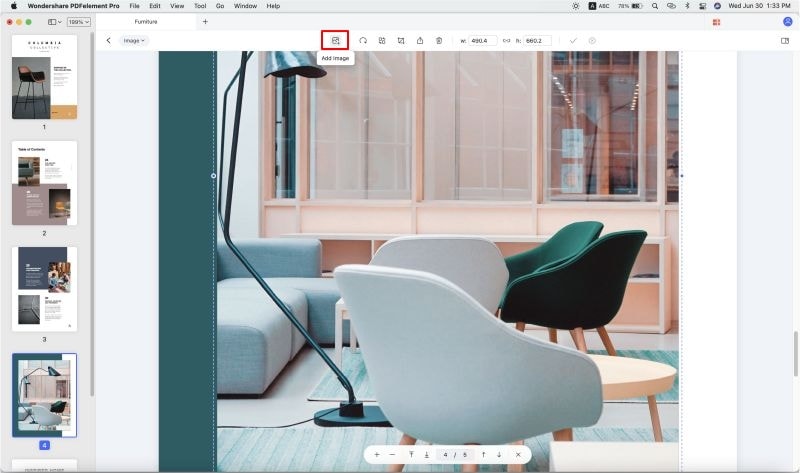
Parte 2. Cómo añadir imágenes a PDF en Windows (incluyendo Windows 10)
Si está usando un sistema de Windows, PDFelement Pro para Windows es justo lo que necesita. El programa le ofrece ayuda para insertar imágenes y texto en archivos PDF y ha recibido 5 estrellas por su ejecución. PDFelement Pro permite realizar cualquier ajuste que sea necesario. Puede dividir, unir, extraer, borrar páginas PDF, comprimir el documento a un tamaño menor, y convertir PDF a otros populares formatos con precisión. Las características de PDFelement Pro no se limitan a lo anteriormente descrito. Descárgueselo ahora y explore este fabuloso programa.
Consiga el PDFelement Pro y siga esta simple guía para modificar y añadir imágenes fácilmente.
Paso 1. Abra el archivo PDF deseado
Tras bajarse el PDF Editor, puede proceder a abrir el documento al que desea añadir imágenes. Para importar su documento PDF, puede pulsar el botón “Abrir” para buscar archivos en su equipo.

Paso 2. Añada imágenes a PDF en Windows
Cuando abre el programa, debería ver las herramientas para editar encima de la barra de herramientas. Busque la etiqueta “Editar" y comience. Después de esto, será capaz de insertar cualquier imagen directamente en su archivo PDF pulsando en “Añadir imagen”.
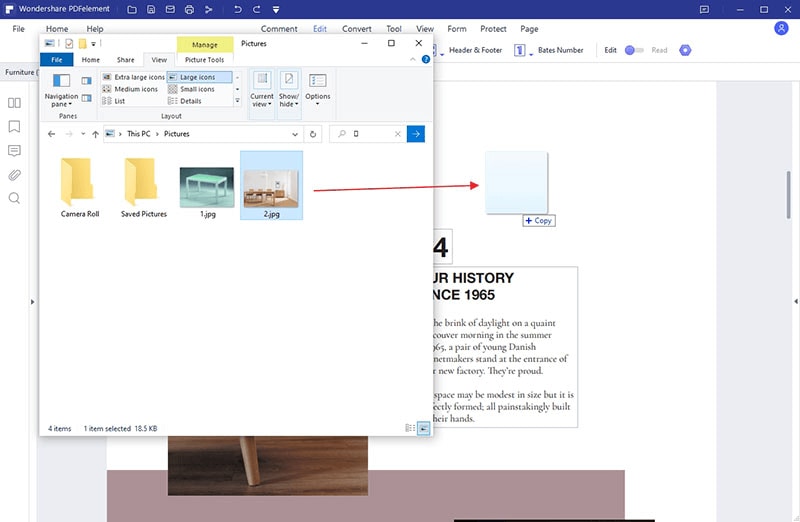
Más consejos:
Extraer imágenes del PDF: ¿Desea extraer una o todas las imágenes de un documento PDF? Diríjase a la información pertinente sobre cómo hacerlo.
PDF Image Extractor para Mac: ¿Conoces el PDF Image Extractor? Aquí le presentamos algunas claves.




Florencia Arias
staff Editor